Я запускаю службу из своего основного Android-действия следующим образом:
final Context context = base.getApplicationContext(); final Intent intent = new Intent(context, MyService.class); startService(intent);
Когда я закрываю страницу активности, вытаскивая ее из списка недавних приложений, служба перестает работать и перезапускается через некоторое время. Я не могу использовать постоянные службы с уведомлениями из-за требований моего приложения. Как я могу сделать так, чтобы служба НЕ перезапускалась или не завершалась, а просто продолжала работать при выходе из приложения?
Bam 20 Май 2013 в 17:49
Возможный дубликат Процесс службы завершается после удаления приложения из панели приложений
kiranpradeep
2 Май 2015 в 20:36
Проблема, с которой я столкнулся, заключается в том, что служба перезапускается при закрытии действия. Я ищу способ, чтобы служба работала постоянно (без перезапуска по завершении активности).
4 Май 2015 в 08:43
Я чувствую, что мы не сможем этого добиться. При нехватке ресурсов ваш сервис будет убит. Лучшее, на что мы могли надеяться, — это перезапуск. А на 4.4+ swipe kill даже не перезапустит службу. Прочтите эту ветку
kiranpradeep
4 Май 2015 в 08:48
Хорошо подумайте, действительно ли вам нужно, чтобы ваш сервис работал буквально все время: это плохо для энергии и потребления памяти.
25 Июн 2016 в 17:57
14 ответов
Лучший ответ
Я нахожусь в той же ситуации, до сих пор я узнал, что когда приложение закрывается, служба закрывается также потому, что они находятся в одном потоке, поэтому служба должна быть в другом потоке, чтобы она не закрывалась, посмотрите на это и посмотрите, как поддерживать работу службы с помощью диспетчера аварийных сигналов, здесь пример http://www.vogella.com/articles/AndroidServices /article.html, таким образом ваша служба не будет отображаться в уведомлении.
Наконец, после всех исследований, которые я провел, я пришел к выводу, что лучший выбор для долго работающей службы — это startForeground() , потому что он создан для этого, и система действительно хорошо справляется с вашими услугами.
poolie 25 Июн 2016 в 17:55
У меня именно такая проблема. Однако моя служба ЯВЛЯЕТСЯ службой переднего плана, и она все равно прекращается, когда моя деятельность закрывается. Я изменил аргумент инициализации намерения из контекста getApplicationContext () на getBaseContext (), и это решило проблему.
20 Янв 2015 в 23:19
Я могу использовать getBaseContext () в pendingIntent?
19 Фев 2016 в 06:17
Следует ли мне использовать startForeground(intent.getIntExtra(«notification_Id, 0), builder.build()); вместо использования notificationManager.notify(intent.getIntExtra(«notification_Id», 0), builder.build()); ? Я использую NotificationCompat.Builder
19 Фев 2016 в 06:31
StartForeground () нужен api 26, есть ли решение?
6 Июн 2018 в 14:55
Сделать так, чтобы вы служили вот так в вашем Mainifest
Тогда ваша служба будет работать в другом процессе с именем ServiceProcess
Если вы хотите, чтобы ваша служба никогда не умирала:
- onStartCommand () return START_STICKY
- onDestroy () -> начать себя
- создать сервис Deamon
- jin -> создать собственный процесс Deamon, вы можете найти несколько проектов с открытым исходным кодом на github
- startForeground (), есть способ startForeground без уведомления, погуглите
alanban 22 Июл 2016 в 11:26
Совершенно уверен, что запуск в onDestroy будет считаться борьбой с системой Android, что является плохой практикой.
27 Май 2017 в 00:38
Это может вам помочь. Я могу ошибаться, но мне кажется, что это связано с возвратом START_STICKY в вашем методе onStartCommand() . Вы можете избежать повторного вызова службы, вернув вместо нее START_NOT_STICKY .
Community 23 Май 2017 в 15:02
На самом деле служба перестает работать, когда я выхожу из приложения или закрываю его (а затем перезапускается). Я не хочу, чтобы сервис приостанавливался / останавливался, когда я выхожу / закрываю приложение; Я хочу, чтобы он продолжал работать. Я считаю, что решение как-то связано с запуском службы в отдельном процессе, но я не совсем уверен.
20 Май 2013 в 21:36
Работает нормально artex, спасибо
Manikandan K
23 Ноя 2016 в 10:10
Услуги иногда бывают довольно сложными.
Когда вы запускаете службу из действия (или вашего процесса), служба, по сути, находится в том же процессе.
Цитата из заметок разработчика
Большая часть путаницы в отношении класса Service на самом деле вращается вокруг того, чем он не является:
Сервис — это не отдельный процесс. Сам по себе объект Service не означает, что он работает в собственном процессе; если не указано иное, он выполняется в том же процессе, что и приложение, частью которого оно является.
Сервис это не нить. Это не средство само по себе выполнять работу из основного потока (во избежание ошибок Application Not Responding).
Итак, это означает, что если пользователь убирает приложение от недавних задач, он удаляет ваш процесс (включая все ваши действия и т. Д.). Теперь давайте рассмотрим три сценария.
Community 20 Июн 2020 в 12:12
Из-за этого в Android O вы не можете использовать службы для длительных фоновых операций, https : //developer.android.com/about/versions/oreo/background. Jobservice будет лучшим вариантом с внедрением Jobscheduler.
abhi.nalavade 7 Фев 2019 в 09:52
Что такое Jobservice?
Homayoon Ahmadi
7 Мар 2019 в 12:02
Основная проблема заключается в том, что невозможно запустить службу при закрытии приложения, ОС Android ( в некоторых ОС ) отключит службу для оптимизации ресурсов. Если вы не можете перезапустить службу, вызовите диспетчер сигналов тревоги. Чтобы запустить приемник таким образом, вот весь код, этот код будет поддерживать вашу службу.
IN Main Activity запускает диспетчер аварийных сигналов таким образом,
String alarm = Context.ALARM_SERVICE; AlarmManager am = (AlarmManager) getSystemService(alarm); Intent intent = new Intent(«REFRESH_THIS»); PendingIntent pi = PendingIntent.getBroadcast(this, 123456789, intent, 0); int type = AlarmManager.RTC_WAKEUP; long interval = 1000 * 50; am.setInexactRepeating(type, System.currentTimeMillis(), interval, pi);
Это вызовет получателя, а получатель,
И этот будильник принимает вызовы один раз, когда приложение Android открывается и когда приложение закрывается.
Kdon Patel 23 Ноя 2019 в 16:13
Попробуйте это, он будет поддерживать работу службы в фоновом режиме.
BackServices.class
В MainActivity onCreate опустите эту строку кода
startService(new Intent(getBaseContext(), BackServices.class));
Теперь служба будет работать в фоновом режиме.
Irshu 13 Дек 2016 в 11:36
Проблема все еще существует: когда я убиваю приложение из меню недавних событий, служба перезапускается (снова вызывается onStartCommand). Единственное, что мне помогло, — это сделать его сервисом переднего плана.
3 Дек 2014 в 21:05
Использование одного и того же процесса для службы и действия и START_STICKY или START_REDELIVER_INTENT в службе — это единственный способ перезапустить службу при перезапуске приложения, что происходит, например, когда пользователь закрывает приложение, но также и тогда, когда система решает закрыть в целях оптимизации. Вы НЕ МОЖЕТЕ иметь услугу, которая будет работать постоянно и без перебоев. Это сделано намеренно, смартфоны не предназначены для выполнения непрерывных процессов в течение длительного периода времени. Это связано с тем, что время автономной работы является наивысшим приоритетом. Вам необходимо спроектировать свою службу таким образом, чтобы ее можно было остановить в любой момент.
stef 6 Авг 2017 в 12:57
Вы должны добавить этот код в свой класс Service, чтобы он обрабатывал случай, когда ваш процесс убивается.
Kaustubh Bhagwat 3 Окт 2017 в 10:45
Почему бы не использовать IntentService?
IntentService открывает новый поток отдельно от основного потока и работает там, поэтому закрытие приложения не повлияет на него.
Имейте в виду, что IntentService запускает onHandleIntent (), и когда это будет сделано, служба закрывается, посмотрите, соответствует ли она вашим потребностям. http://developer.android.com/reference/android/app/IntentService.html
sharon gur 31 Май 2015 в 12:02
На самом деле мое требование состояло в том, чтобы всегда работала фоновая служба. Запуск службы в качестве службы переднего плана решил эту проблему для меня.
31 Май 2015 в 16:48
Лучшее решение — использовать адаптер синхронизации в Android для запуска службы. Создайте адаптер синхронизации и вызовите службу запуска их .. внутри метода onPerformSync. для создания учетной записи синхронизации перейдите по этой ссылке https://developer.android.com/ обучение / sync-adapters / index.html
Почему SyncAdapter? Ответ: Потому что раньше вы запускали службу, используя контекст вашего приложения. поэтому всякий раз, когда процесс вашего приложения будет убит (когда вы удалите его из диспетчера задач или ОС, убейте его из-за нехватки ресурсов), в это время ваша служба также будет удалена. SyncAdapter не будет работать в потоке приложения . поэтому, если вы вызовете внутри него . служба больше не будет удалена . если вы не напишите код для ее удаления.
Nishanth S Babu 6 Июл 2017 в 11:08
Объявите это в своем манифесте. Дайте собственное имя вашему процессу и сделайте этот процесс изолированным и экспортированным.
Nishanth S Babu 7 Июл 2017 в 13:37
Будет проще запустить службу намерений. Услуга по созданию потока в приложении, но он все еще находится в приложении.
Seb 15 Ноя 2017 в 01:52
Просто переопределите метод onDestroy в своем первом видимом действии, например, после заставки у вас есть домашняя страница, а при перенаправлении с заставки на домашнюю страницу вы уже закончили заставку. так что поставьте уничтожить на главной странице. и остановите обслуживание этим методом.
Источник: question-it.com
Новые приложения для Android. Voice Action Services обеспечит выполнение голосовых команд на устройствах лишенных стандартного набора сервисов Google [Скачать APK]
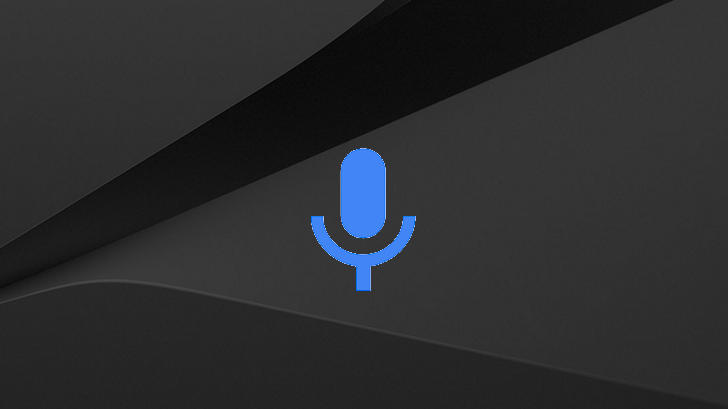
На днях компания Google опубликовала в Play Маркет новое приложение, получившее наименование Voice Action Services (сервисы голосовых действий), которое по словам разработчиков «предоставляет основные функции для поддержки голосовых действий».
Что это означает? Это означает, что с помощью этого приложения вы сможете взаимодействовать голосом с вашим Android устройством или установленными на нем приложениями.
А как же фирменный Ассистент Google и голосовые команды «Окей гугл», с помощью которых мы давно можем делать множество подобных вещей?
Оказывается приложение Voice Action Services работет даже на устройствах, которые не имеют на своем борту фирменных приложений Google (Поиск Google, браузер Google Chrome и и пр.).
Создание этого приложения явилось ответом Google на давление со стороны Европейского союза, в рамках отказа от сервисов Google на устройствах OEM-производителей. Таким образом, те из владельцев подобных устройств, которые хотели бы иметь возможность управления своими смартфонами и планшетами с помощью голосовых команд смогут установить на них Voice Action Services.
Но при этом стоит иметь в виду, что это приложение может выполнять только действия на вашем устройстве и не сможет обслужить запросы, касающиеся поиска в интернете.
Скачать Voice Action Services вы можете с этой страницы Google Play Маркет
Если в вашем регионе приложение недоступно, вы можете установить его вручную из APK файла:
Скачать APK Voice Action Services можно по этому адресу
Похожие материалы:
Источник: www.4tablet-pc.net
Избавляемся от лишнего: десять функций, которые стоит отключить в вашем смартфоне прямо сейчас

Все производители Android-смартфонов и примкнувший к ним Google стараются причинить как можно больше пользы владельцам аппаратов. Для этого они постоянно добавляют или усовершенствуют функционал смартфона. Но действительно ли все эти функции несут только лишь пользу, а владельцу смартфона не нужно ничего дополнительно настраивать?
Увы, нет. Во-первых, разработчики далеко не всегда подробно рассказывают об особенностях этих полезных функций. Во-вторых, сами они иногда работают не так, как задумывали их создатели. В итоге смартфоны начинают тормозить, быстрее разряжаться и бесить своего владельца разными способами.
Мы собрали десять таких функций, вреда от которых куда больше, чем пользы.
1. Менеджеры процессов
Изначально менеджеры процессов, или, как их еще называют, Таск Киллеры (Task Killers), были созданы для ограничения фоновых процессов, что должно освобождать оперативную память и также экономить заряд смартфона. Иногда действительно может быть полезно, чтобы при заблокированном экране аппарат потреблял минимальное количество энергии, а во время запуска тяжелых игр или приложений весь остальной софт оказался бы автоматически закрыт.
Что не так с менеджерами процессов
Иногда они в своем рвении не знают меру, блокируют все подряд, или значительно задерживают появление оповещений от различных приложений. Ведь вы же не хотите пропустить сообщения или звонки в мессенджерах или информацию о письмах, пришедших на электронную почту?
Как отключить менеджер процессов в смартфоне Android
В зависимости от смартфона менеджер процессов может находиться в разных частях настроек и скрываться под разными названиями. К примеру, в смартфонах, работающих на процессоре MediaTek, часто встречается функция DuraSpeed, которая как раз и контролирует процессы. Не обязательно выключать контроль полностью — можно лишь ограничить его действие для наиболее нужных приложений, сдвинув ползунок настроек.
В других смартфонах менеджер процессор может находиться в меню настроек энергопотребления, имея название Контроль или что-то похожее. Такой менеджер может негативно влиять на производительность устройства, хотя и экономя при этом ресурсы аккумулятора.
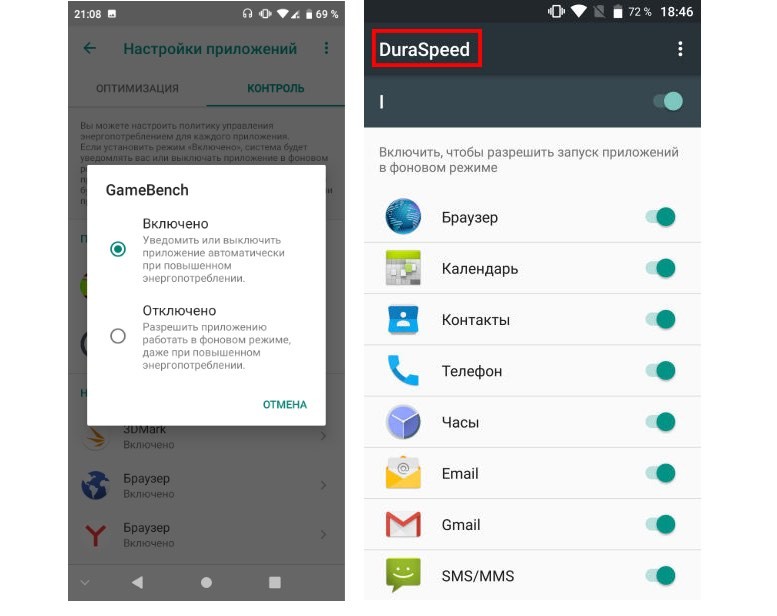
2. Автообновление прошивки
Часто в смартфоне по умолчанию включена функция, которая обнаруживает новые прошивки, скачивает, и в некоторых случаях даже автоматически устанавливает их. Пользователю нет нужды следить за обновлениями, а в случае появления уязвимостей и «дыр» в прошивке их легко ликвидировать.
Что не так с автообновлением
Не все новые прошивки могут похвастаться стабильной работой, и иногда пользователи жалеют об их установке, а вернуть старую прошивку обычно сложно или невозможно. Так что, не надо спешить устанавливать новую прошивку, а лучше подождать и почитать отзывы первых ее пользователей специализированных форумах
Как выключить автообновление прошивки на смартфоне Android
Отключить автообновление в зависимости от смартфона можно примерно следующим образом:
Находим в настройках смартфона пункты Система/Обновление системы/Настройки/Автоматически загрузить пакет обновления/Выключить автообновление.
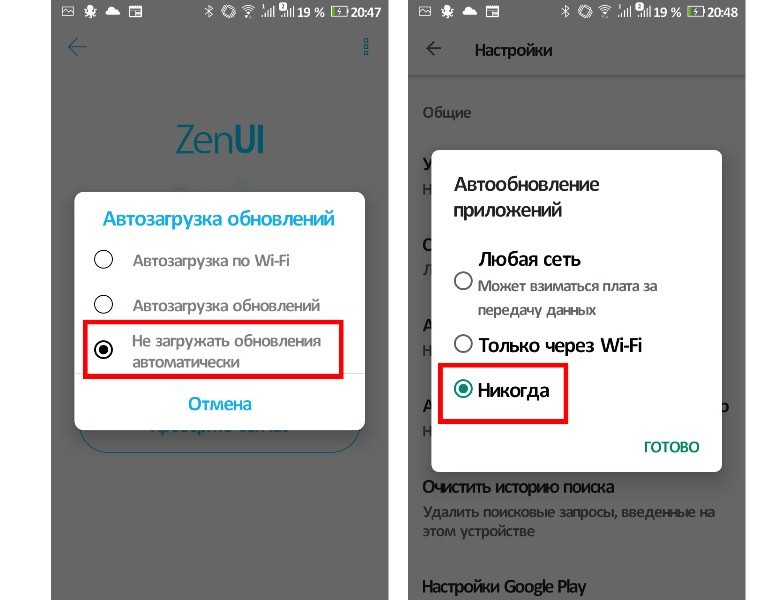
3. Автообновление приложений в Google Play
Здесь все так же, как и в случае с автообновлением прошивки, только разница в том, что для различного софта, как правило, обновления выходят чаще, поэтому нужно больше времени для того, чтобы отследить все изменения в приложениях и играх.
Что не так с автообновлением приложений в Google Play
Помимо того, что нововведения тоже не всегда бывают удачными, есть и еще один нюанс. Часть приложений может обновляться настолько часто, что это серьезно повлияет на время работы Android-устройства
Как выключить автообновление приложений в Google Play на смартфоне Android
Заходим в магазин приложений Google Play, открываем вкладку с настройками и в пункте «Автообновление приложений» выставляем значение «Никогда» или «Только через Wi-Fi».
Заодно выключаем автоматическое воспроизведение видео, чтобы при присмотре информации о приложении видеоролики включались только по требованию пользователя, и это тоже сэкономит как заряд, так и интернет-трафик.
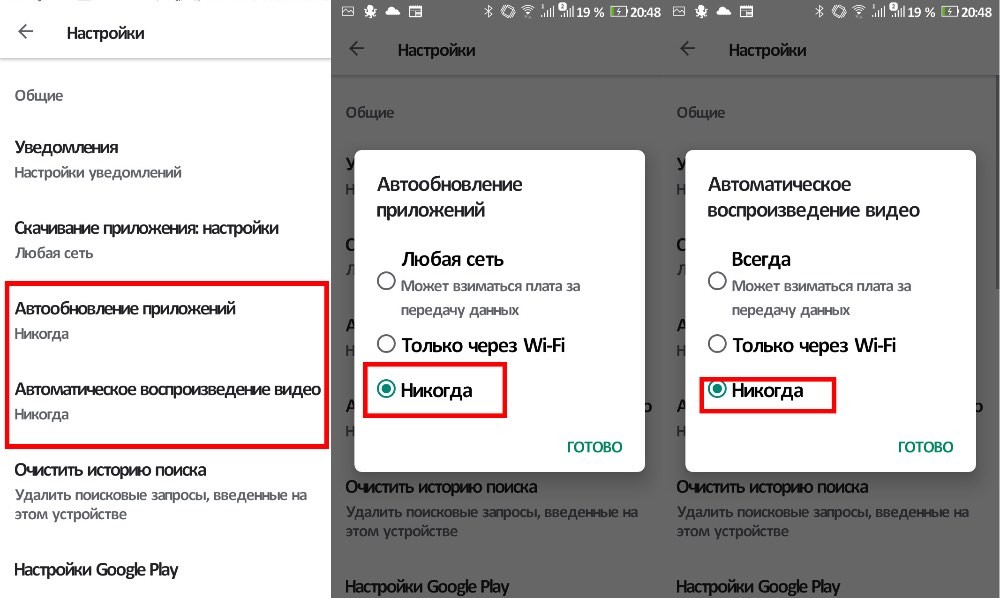
4. Реклама на смартфонах Xiaomi и других устройствах
Время от времени на рынок выходят крайне интересные смартфоны, которые стоят куда дешевле, чем модели конкурентов с похожими характеристиками. Особенно славится этим компания Xiaomi. Но как, практически не получая прибыль от их продажи, этой компании тогда удается зарабатывать?
Ответ кроется в встроенной в прошивку рекламе, которая отображается в предустановленном софте.
Что не так с рекламой на смартфонах
Главным образом то, что она бесит. Но есть и кое-что похуже. Малоизвестные производители дешевых китайских смартфонов не брезгуют вшивать в программное обеспечение своих смартфонов не только рекламу, но и вирусы. И вот тогда реклама и «самопроизвольная» установка всяких приложений на смартфон может стать самой невинной из ваших проблем.
Как убрать рекламу на смартфоне Xiaomi и других производителей
К счастью, солидные производители смартфонов (а Xiaomi, безусловно, к ним относится) не только тщательно следят за тем, чтобы в их прошивках не было вредоносного стороннего кода, но и оставляют пользователям возможность отключить рекламу стандартными средствами прошивки. Правда, процесс полного отключения занимает далеко не одно действие.
Вот целый список настроек, отвечающих за рекламную часть. Все их придется обойти и отключить:
- Настройки/Расширенные настройки/Конфиденциальность/Рекламные сервисы/Персональные объявления/Выключаем (если не выключено)
- Безопасность/Символ шестеренки/Получать рекомендации/Переключатель в положение Выкл.
- Безопасность/Символ шестеренки/Очистка/Получать рекомендации/Переключатель в положение Выкл.
- Безопасность/Символ шестеренки/Ускорение/Получать рекомендации/Переключатель в положение Выкл.
- Проводник/три полоски сверху/Настройки/Информация/Получать рекомендации/Переключатель в положение Выкл.
- Стандартный браузер/три полоски/Настройки/Безопасность/Персонализация услуг/Переключатель в положение Выкл (если не выключено).
- Музыка/три полоски/Настройки/Расширенные настройки/Получать рекомендации/Переключатель в положение Выкл.
- Темы/Смайлик снизу/Настройки/Получать рекомендации/Переключатель в положение Выкл.
- Загрузки/три точки сверху/Настройки/Получать рекомендации/Переключатель в положение Выкл.
- Настройки/Все приложения/три точки сверху/Настройки/Получать рекомендации/Переключатель в положение Выкл.
- Часы/три точки сверху/Настройки/Персональные рекомендации контента/Переключатель в положение Выкл.
Что делать с Android-смартфонами других брендов? Тут все очень индивидуально. Где-то, например, в смартфонах Tecno, реклама в меню приложений отключается просто — путем нажатия на 3 точки в верхней части экрана и выбора соответствующего пункта.
А вот в смартфонах Fly раньше нужно было устанавливать сторонний лаунчер, чтобы не видеть ничего лишнего. В совсем сложных случаях, когда способ отключения рекламы не гуглится или не работает, можно установить софт Adguard, блокирующий абсолютно все, что связано с рекламой.
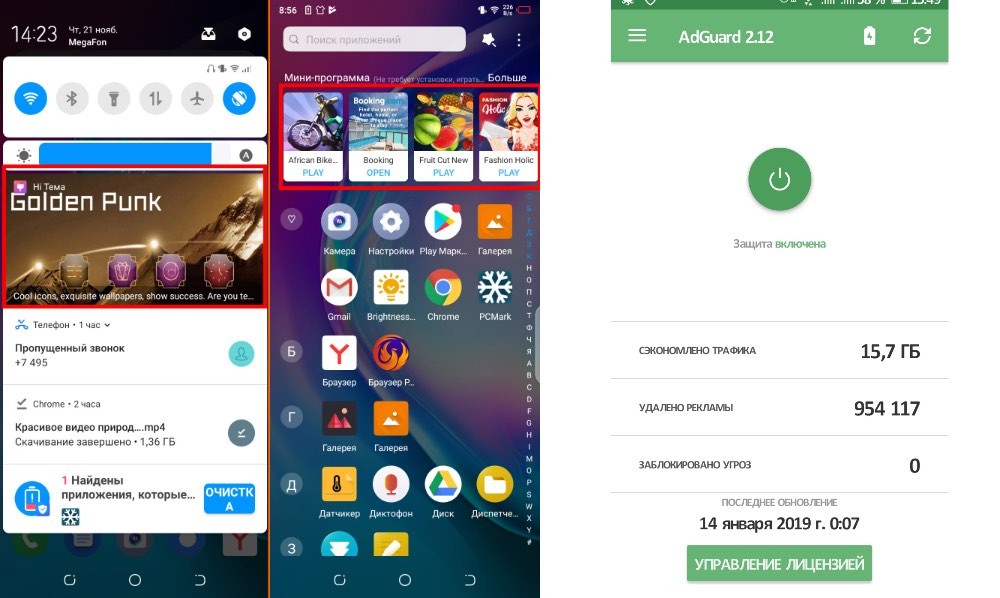
5. Неиспользуемые частоты LTE
Смартфоны могут поддерживать огромное количество диапазонов LTE, что на самом деле полезно, если вы путешествуете по миру и используете заграницей СИМ-карты местных операторов. Таким образом, гарантируется работа быстрого интернета, где бы вы не находились.
Что не так с частотами LTE
Сканирование лишних частот — лишние затраты энергии для вашего аппарата. Отключите неиспользуемые частоты, и ваш Android-смартфон перестанет заниматься ерундой и проработает чуть дольше на одном заряде.
Как отключить неиспользуемые частоты LTE на смартфоне Android
Это возможно не всегда. Способ отключения работает только на девайсах с процессором MTK, но в части устройств инженерное меню просто вырезано из прошивки.
- Для отключения частот LTE вам понадобится доступ в инженерное меню, которое вызывается набором на клавиатуре комбинации *#*#3646633#*#*.
- Далее переходим в пункт BandMode, больше ничего не трогая. Для России можно оставить только частоты 3, 7, 20, 31 и 38, хотя в зависимости от области и оператора будет нужна лишь часть этих диапазонов – о поддерживаемых частотах лучше узнать у местного оператора связи.
- Отредактировав частоты, нажимаем на нижнюю кнопку Set (сохранение настроек), затем закрыв инженерное меню.
При проблемах со связью рекомендуется заново включить ранее отключенные частоты, либо поочередно включать каждую частоту, методом исключения выясняя, какой диапазон LTE необходим для работы сети.
В случае со смартфоном на чипсете Qualcomm Snapdragon об отключении частот лучше забыть: это долго, сложно и в большинстве случаев невозможно без root-прав.
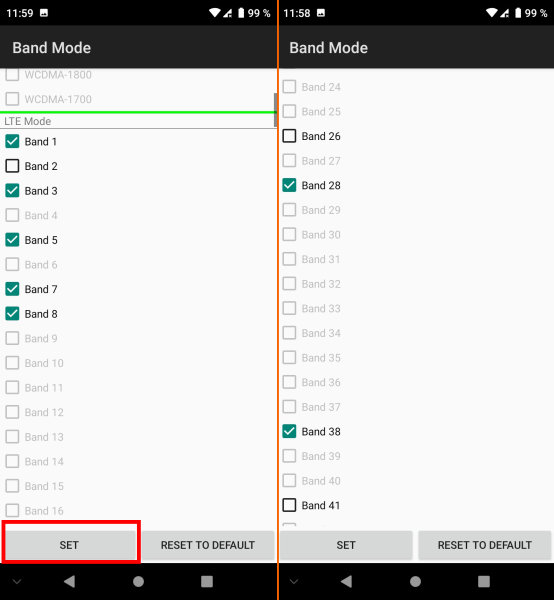
6. Автозамена текста
Под автозаменой подразумевается автоматическое исправление ошибок, которые пользователь может совершить во время печатания текста. Иногда ее называют T9, по аналогии со способом быстрого набора текста в кнопочных телефонах.
Что не так с автозаменой текста
Казалось бы, это полезная функция, которая поможет избежать неловких ситуаций, но на деле нередко получается совсем наоборот, и вместо задуманного слова система иногда выдает нечто, кардинально отличающееся по значению, и не всегда приличное.
Как отключить автозамену на смартфоне Android
- Открываем используемую клавиатуру. Это можно сделать, начав ввод текста SMS, в браузере или в любом другом приложении.
- Входим в меню настроек, нажав на символ шестеренки.
- Находим пункт под названием «Автозамена» или «Автоисправление» и отключаем настройку.
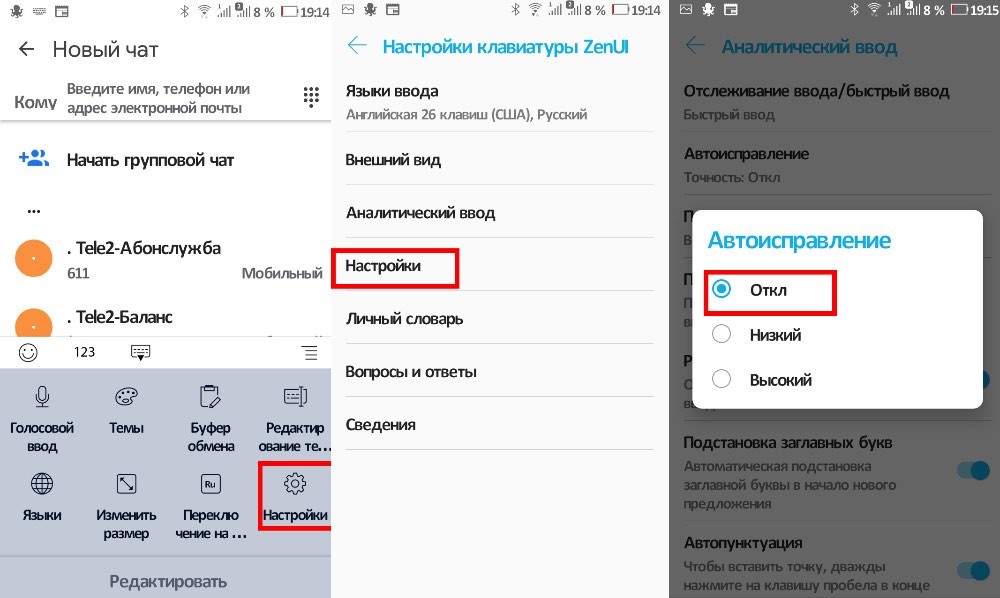
7. Предустановленные приложения в Android-смартфоне
К сервисам от Google в смартфонах мы все давно привыкли, как привычным стал и тот факт, что весь предустановленный софт от знаменитой компании удалить нельзя, во всяком случае, стандартными способами. Также далеко не всегда удаляются и фирменные приложения от производителей, но иногда также в прошивках встречаются игры и приложения, польза которых выглядит сомнительной.
Что не так с предустановленными приложениями
Дело не только в том, что они занимают место в памяти смартфона. Когда вы устанавливаете приложения, вы сами определяете, какие разрешения им дать. В случае же предустановки же набор этих разрешений определяет производитель, и не факт, что вам понравится этот набор. Если же мы говорим о ультрадешевых смартфонах малоизвестных производителей, то не исключен и вариант со встраиванием вредоносного кода.
Как удалить предустановленные приложения в смартфоне на Android
- Открываем основное меню настроек Android.
- Переходим в пункт «Приложения и уведомления», а затем в «Сведения о приложениях».
- Открываем нужное приложение и нажимаем на кнопку «Удалить», либо, если оно не удаляется, «Отключить». Отключенное приложение по-прежнему будет занимать место в пользовательской памяти, но перестанет использовать оперативную, что может положительно сказаться на быстродействии смартфона.
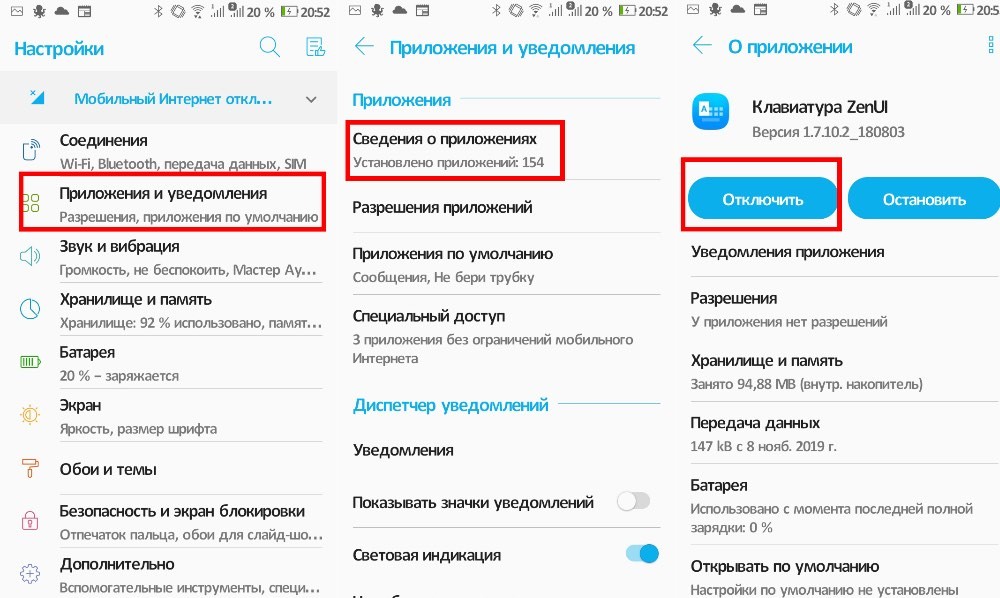
8. Анимация переходов
Не несущая особой смысловой нагрузки анимация в прошивке смартфона, которая делает операционную систему более красивой, добавляя приятные на вид иконки загрузки и эффекты перелистывания страниц, не всегда полезна для самого устройства.
Что не так с анимацией переходов
Она создает ненужную нагрузку и тормозит работу операционной системы. Это заметно, если у вас бюджетный или ультрабюджетный смартфон, а также некогда мощный аппарат, железо которого успело устареть.
Как отключить анимацию в смартфоне на Android
Для отключения анимации необходимо открыть настройки разработчика. В большинстве Android-смартфонов это можно сделать, зайдя в основные настройки, затем выбрав пункт «Система/сведения о ПО» и кликнув 5 раз на надпись «Номер сборки». После того, как появится сообщение «Поздравляем, вы стали разработчиком!», в настройках появится дополнительный пункт «Для разработчиков» — он-то нам и нужен. Далее ищем пункты «Анимация окон» и «Анимация переходов» и выставляем значение «Без анимации».
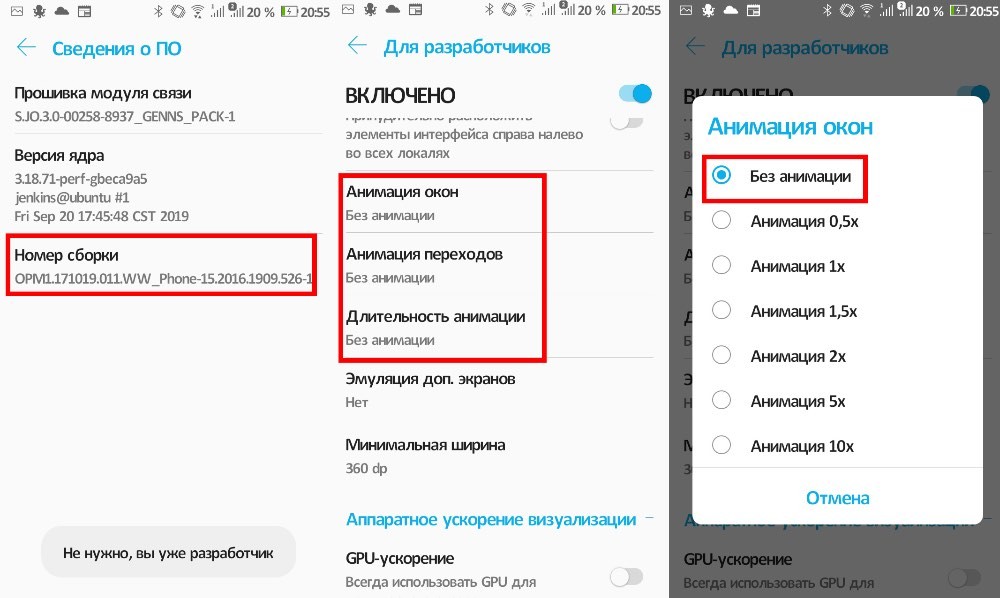
9. Частые уведомления от некоторых приложений для Android
Есть такие приложения и игры, которые не хочется удалять, или которые невозможно удалить стандартным способом. При этом некоторый софт может быть слишком назойливым в плане отправки уведомлений, оповещая о далеко не всегда полезной информации — например, что появилась скидка на ненужную вещь, или о том, что пора продолжить игру.
Что не так с уведомлениями на смартфоне
Они просто бесят и отвлекают внимание.
Как отключить уведомления от приложений в смартфоне на Android
Нередко оповещения позволено отключить в настройках самого приложения, но если подобных настроек в нем нет, придется воспользоваться средствами операционной системы. Для выключения действуем так:
- Открываем основное меню настроек Android.
- Переходим в пункт «Приложения и уведомления», а затем в «Сведения о приложениях».
- Выбираем нужное приложение и кликаем на надпись «Уведомления».
- Выключаем оповещения от софта.
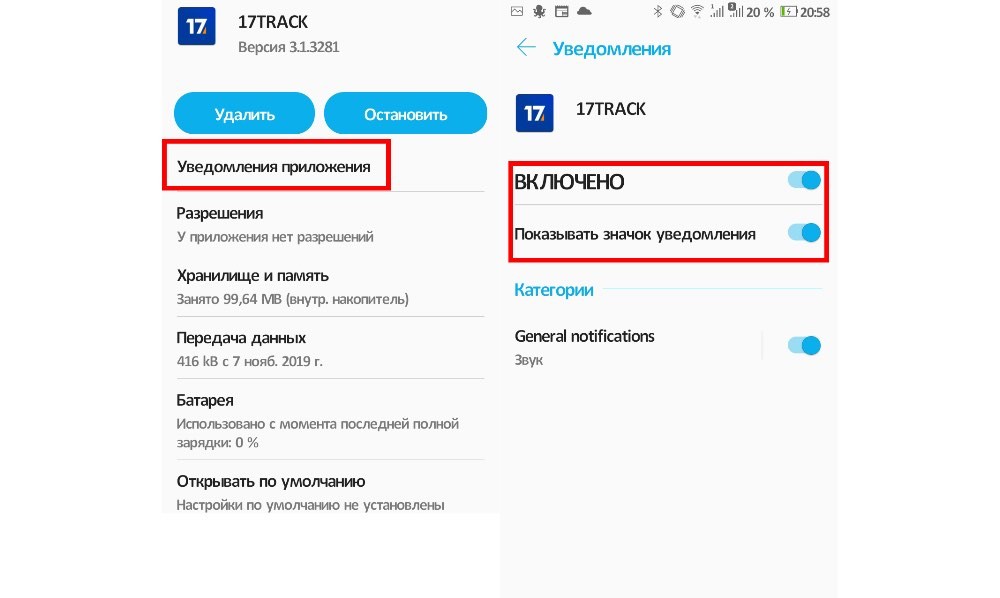
10. Отслеживание предпочтений в Google Chrome и в других браузерах
Сайты, на которые вы заходите, склонны собирать данные о ваших предпочтениях, чтобы показывать вам рекламу на основе поисковых запросов и посещаемых страниц. Изначально, как правило, в браузерах выключен запрет отслеживания, и это единственная функция из всех, что мы перечислили, которую, наоборот, стоит включить, а не выключить.
Что не так с отслеживанием предпочтений
Да, с одной стороны вы лишаетесь показа потенциально интересных вам товаров и услуг. С другой стороны, вы избавляетесь и от неприятного чувства, что кто-то отслеживает каждый ваш шаг. Конечно, это иллюзия ложная, так как смартфоны, как известно, подслушивают наши разговоры, подглядывают за текстом, который мы набираем и делают еще массу не очень красивых вещей. Но с этим бороться крайне сложно, а вот отслеживание сбора данных в браузерах отключить нам по силам.
Как запретить отслеживание посещенных сайтов в Google Chrome
Включается запрет отслеживания в Google Chrome следующим образом:
- Открываем приложение Chrome Chrome на устройстве Android.
- Справа от адресной строки нажимаем на значок с тремя точками, затем выбираем «Настройки».
- В разделе «Дополнительные» нажимаем на «Личные данные».
- Нажимаем «Запрет отслеживания».
- Ставим переключатель в положение Вкл.
Для браузера Firefox тоже есть похожая инструкция:
- Открываем настройки, нажав на три точки в правом верхнем углу.
- Выбираем пункт «Параметры», а затем – «Приватность».
- Ставим переключатель в положение «Вкл», а также включаем защиту от отслеживания.
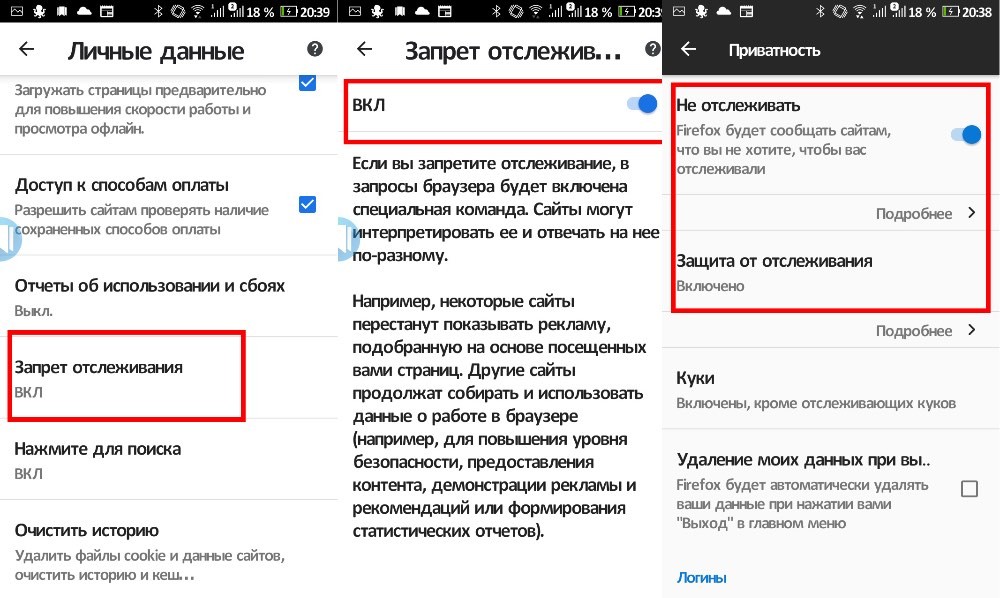
Вот и все. Теперь вы управляете смартфоном, а не он вами.
Источник: www.dgl.ru